U盘插在电脑不显示盘符的最终解决办法
U盘插入电脑不显示盘符怎么办
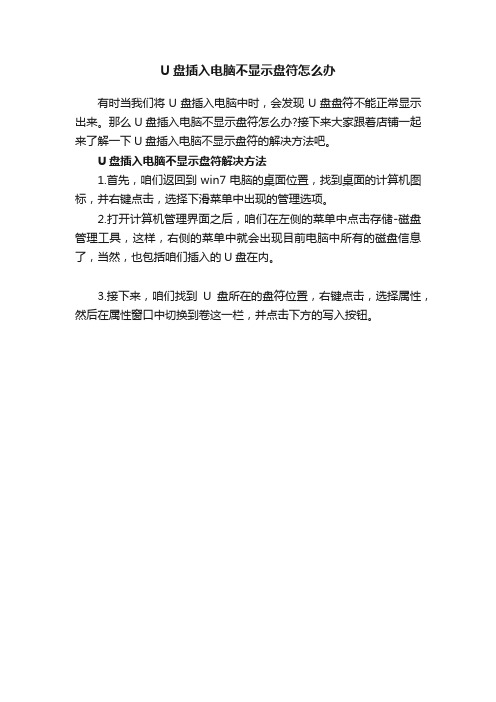
U盘插入电脑不显示盘符怎么办
有时当我们将U盘插入电脑中时,会发现U盘盘符不能正常显示出来。
那么U盘插入电脑不显示盘符怎么办?接下来大家跟着店铺一起来了解一下U盘插入电脑不显示盘符的解决方法吧。
U盘插入电脑不显示盘符解决方法
1.首先,咱们返回到win7电脑的桌面位置,找到桌面的计算机图标,并右键点击,选择下滑菜单中出现的管理选项。
2.打开计算机管理界面之后,咱们在左侧的菜单中点击存储-磁盘管理工具,这样,右侧的菜单中就会出现目前电脑中所有的磁盘信息了,当然,也包括咱们插入的U盘在内。
3.接下来,咱们找到U盘所在的盘符位置,右键点击,选择属性,然后在属性窗口中切换到卷这一栏,并点击下方的写入按钮。
U盘盘符不显示,教你几种解决方法

U盘盘符不显示,教你几种解决方法U盘插上电脑,任务栏中有显示图标,但是在“我的电脑”中并没有出现U盘盘符,尝试了很多方法都无法解决,造成U盘无法访问。
一、教大家一个应急方法,在U盘无法显示盘符的情况下,访问U 盘。
单击“开始”“运行”输入cmd回车,如果U盘盘符为H,则在命令行下输入explorer H:回车,就会弹出一个窗口,而该窗口就是U盘根目录,从“标题栏”和“地址栏”中都可以看到U盘盘符就可以证明这点,这样你就可以再U盘盘符无法显示的情况下也能快速访问U盘啦。
二、由于试情况不同,解决的方法也不同,为大家总结下几种方法吧。
U盘无法显示解决办法:1.重新为U盘分配盘符,打开“磁盘管理”,在“磁盘1”中查看系统是否可移动U盘分配盘符,若没有,则右击,选择“更改驱动器路径和名称”,在弹出的窗口中选择一个盘符即可。
(很多朋友看见U盘已经分配了盘符就没采用该方法了,但是小编今天碰上这样的问题后重新为U盘分配了盘符,问题居然就解决了,所以大家不如试试。
)2、右键点“ 我的电脑”“管理”“磁盘管理”,选择没有显示的可移动磁盘,右键“属性”“硬件”选项卡—“USB2.0 Flash Disk US B Device”“卷”选项卡,点“导入”—“确定”。
3、进入系统目录C:\WINDOWS\system32\drivers 差看里面有没有一个“sptd.sys”文件,若有则删除它,重新启动电脑。
4、如果是U盘盘符被隐藏,那么单击“开始”“运行”输入regedit.exe,进入注册表,依次展开进入“HEKY-CURRENT-USER\Software\microsoft\windows\currentversion\policies\explorer\"分支。
找到该路径存在的键值“NOdrives”,将其删除。
注销然后重新登陆。
u盘盘符被隐藏的解决方法
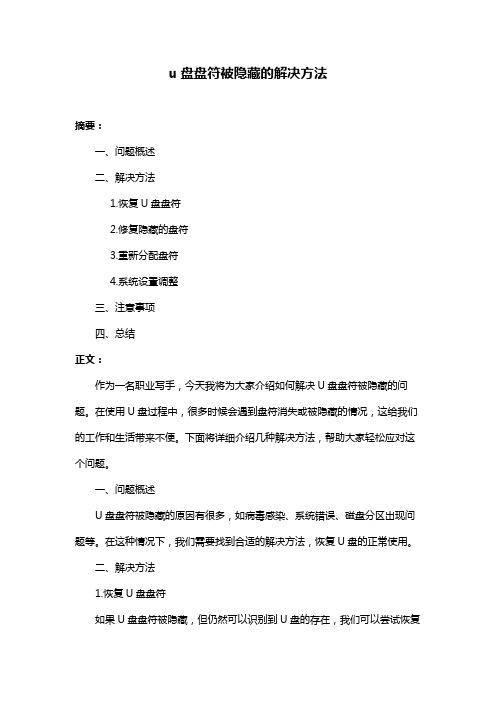
u盘盘符被隐藏的解决方法摘要:一、问题概述二、解决方法1.恢复U盘盘符2.修复隐藏的盘符3.重新分配盘符4.系统设置调整三、注意事项四、总结正文:作为一名职业写手,今天我将为大家介绍如何解决U盘盘符被隐藏的问题。
在使用U盘过程中,很多时候会遇到盘符消失或被隐藏的情况,这给我们的工作和生活带来不便。
下面将详细介绍几种解决方法,帮助大家轻松应对这个问题。
一、问题概述U盘盘符被隐藏的原因有很多,如病毒感染、系统错误、磁盘分区出现问题等。
在这种情况下,我们需要找到合适的解决方法,恢复U盘的正常使用。
二、解决方法1.恢复U盘盘符如果U盘盘符被隐藏,但仍然可以识别到U盘的存在,我们可以尝试恢复盘符。
右键点击“计算机”图标,选择“管理”,在“存储”栏目中找到对应的U盘,右键点击并选择“更改驱动器号”。
然后,为U盘分配一个新的盘符即可。
2.修复隐藏的盘符如果U盘无法被识别,我们可以尝试使用第三方软件来修复隐藏的盘符。
在网上搜索并下载一款磁盘修复工具,如CrystalDiskInfo。
运行软件,插入U 盘,然后对U盘进行检测和修复。
修复完成后,U盘盘符有望恢复正常。
3.重新分配盘符在某些情况下,U盘盘符被隐藏是因为与其他设备冲突。
我们可以尝试重新分配盘符,解决冲突。
打开“计算机”或“此电脑”,右键点击空白处,选择“属性”。
点击“高级系统设置”,在“硬件”栏目中,找到“磁盘控制器”,双击打开。
在这里,我们可以重新分配U盘的盘符。
4.系统设置调整如果以上方法都无法解决问题,我们可以尝试调整系统设置。
插入U盘后,按下Win+R键,输入“gpedit.msc”并回车,打开组策略编辑器。
依次展开“计算机配置”→“管理模板”→“系统”,双击“关闭驱动器号”。
将“关闭驱动器号”设置为“未配置”或“已启用”,然后重启电脑。
三、注意事项1.在操作过程中,请务必小心谨慎,避免误操作导致数据丢失。
2.修复和调整系统设置时,请确保U盘已拔出,以免造成设备损坏。
U盘插入电脑不显示盘符如何解决
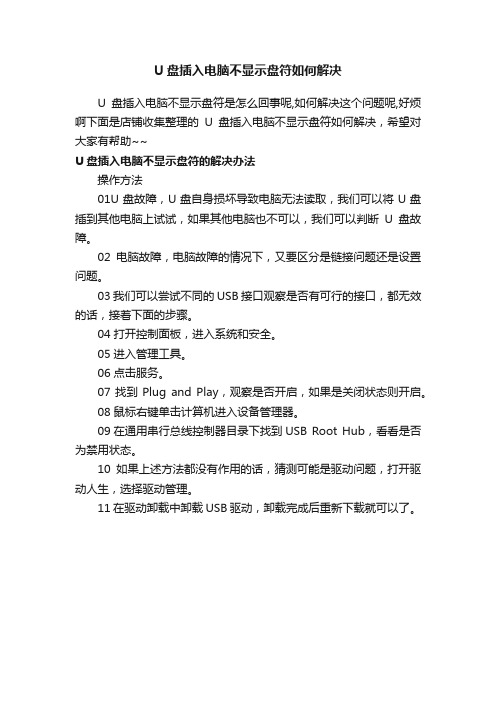
U盘插入电脑不显示盘符如何解决
U盘插入电脑不显示盘符是怎么回事呢,如何解决这个问题呢,好烦啊下面是店铺收集整理的U盘插入电脑不显示盘符如何解决,希望对大家有帮助~~
U盘插入电脑不显示盘符的解决办法
操作方法
01U盘故障,U盘自身损坏导致电脑无法读取,我们可以将U盘插到其他电脑上试试,如果其他电脑也不可以,我们可以判断U盘故障。
02电脑故障,电脑故障的情况下,又要区分是链接问题还是设置问题。
03我们可以尝试不同的USB接口观察是否有可行的接口,都无效的话,接着下面的步骤。
04打开控制面板,进入系统和安全。
05进入管理工具。
06点击服务。
07找到Plug and Play,观察是否开启,如果是关闭状态则开启。
08鼠标右键单击计算机进入设备管理器。
09在通用串行总线控制器目录下找到USB Root Hub,看看是否为禁用状态。
10如果上述方法都没有作用的话,猜测可能是驱动问题,打开驱动人生,选择驱动管理。
11在驱动卸载中卸载USB驱动,卸载完成后重新下载就可以了。
解决电脑无法读取U盘的几种解决方法
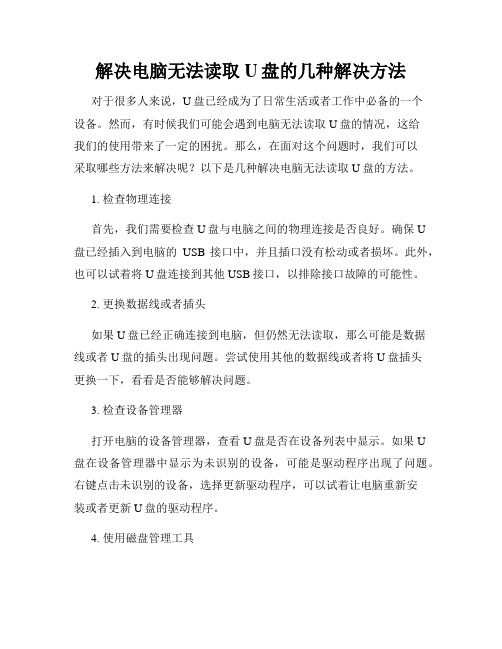
解决电脑无法读取U盘的几种解决方法对于很多人来说,U盘已经成为了日常生活或者工作中必备的一个设备。
然而,有时候我们可能会遇到电脑无法读取U盘的情况,这给我们的使用带来了一定的困扰。
那么,在面对这个问题时,我们可以采取哪些方法来解决呢?以下是几种解决电脑无法读取U盘的方法。
1. 检查物理连接首先,我们需要检查U盘与电脑之间的物理连接是否良好。
确保U盘已经插入到电脑的USB接口中,并且插口没有松动或者损坏。
此外,也可以试着将U盘连接到其他USB接口,以排除接口故障的可能性。
2. 更换数据线或者插头如果U盘已经正确连接到电脑,但仍然无法读取,那么可能是数据线或者U盘的插头出现问题。
尝试使用其他的数据线或者将U盘插头更换一下,看看是否能够解决问题。
3. 检查设备管理器打开电脑的设备管理器,查看U盘是否在设备列表中显示。
如果U盘在设备管理器中显示为未识别的设备,可能是驱动程序出现了问题。
右键点击未识别的设备,选择更新驱动程序,可以试着让电脑重新安装或者更新U盘的驱动程序。
4. 使用磁盘管理工具有时候,U盘的分区表或者文件系统可能出现了损坏。
在这种情况下,我们可以使用电脑的磁盘管理工具来修复问题。
打开磁盘管理工具,找到U盘对应的磁盘,尝试重新分区或者重新格式化。
5. 检查病毒或者恶意软件电脑感染病毒或者恶意软件也可能导致U盘无法读取。
使用杀毒软件对电脑进行全面扫描,清理系统中可能存在的恶意程序。
同时,确保安装了可信赖的防病毒软件,并定期更新。
6. U盘故障修复工具如果经过上述方法仍然无法解决问题,我们可以尝试使用一些专门的U盘故障修复工具。
这些工具可以帮助我们检测和修复U盘的物理或者逻辑故障,恢复其正常功能。
总结:在面对电脑无法读取U盘的问题时,我们可以尝试以上几种解决方法。
从检查物理连接开始,到检查设备管理器、使用磁盘管理工具,再到检查病毒和使用故障修复工具,这些方法可以帮助我们逐步排除问题的可能原因,并解决U盘无法读取的困扰。
电脑读不出u盘是怎么回事

电脑读不出u盘是怎么回事
有时候当我们把U盘插入到电脑以后,电脑却显示u盘无法读取。
碰到这种情况我们应该怎么办?下面是店铺为大家整理的关于电脑读不出u盘的解决方法,希望对您有所帮助!
电脑读不出u盘的解决方法
1、检测电脑U盘接口是否可用
可以找一个可以正常使用的外接设备,插在该电脑的USB接口上,如果能够读出来,说明该接口是可以用的。
如果不能读出来,再做下一步具体分析。
2、确认U盘是否存在问题
如果别的USB外接设备可以读取。
那么我们就可以将该U盘插在该USB接口,确认下该U盘是否存在问题。
如果读不出来,那么可能U盘就是坏的。
3、查看电脑USB驱动是否存在问题
右击我的电脑,选择管理。
在计算机设备管理器中,通用串行总线控制器下,看看USB驱动有没有出现黄色感叹号,有感叹号说明USB的驱动存在问题,请重新安装驱动程序。
4、检查电脑是否存在病毒
用杀毒软件检查电脑是否存在病毒,等病毒清理完之后在将U盘插入USB接口试一下。
5、检查是否将U盘内容设置为隐藏
点击工具--文件夹选项--显示所有文件和文件夹。
如果U盘不存在问题,那么我们就可以查看到U盘的内容。
电脑读不出内存卡。
五大步骤解决U盘插入电脑盘符不显示问题

五大步骤解决U盘插入电脑盘符不显示问题
导读: U盘的使用现在已经是遍布所有了,工作上,生活上,学习上,无处不使用到U盘的。
在使用U盘的过程中,有用户会遇到U盘接入电脑后任务栏不显示图标,这究竟是怎么回事,是电脑出问题了?还是U盘出问题了呢?
1.右击计算机---管理---磁盘管理,找到U盘,这里用到的是金士顿的8GU盘,右击磁盘选择更改驱动器号和路径,我们给U盘换个盘符试试。
2.右击计算机---管理---设备管理器---磁盘管理器,找到U盘,右击把磁盘驱动卸载,然后把U盘拔了在插上试试,这时候就会重新识别安装驱动了。
3.在设备管理器中找到,可移动磁盘驱动然后右击属性,点击策略选项,选择更好的性能。
4.修改注册表,开始菜单---运行,输入regedit回车打开注册表编辑器。
找到路径为HKEY_CURRENT_USER/Software/Microsoft/Windows/CurrentVersion/ Run在右侧新建systray字符串值,双击将数值数据填写为c:\windows\system32\systray.exe 即可。
5.换台电脑试试,如果显示正常则说明是电脑系统的问题,这时候就可以考虑是不是要重装系统试试了。
U盘的重要性想必都不用多说大家也都是知道的,生活处处离不开U盘,所有关于U盘问题的相关知识用户可以多了解一些,现在不用到,以后还是可能会用到的。
无法识别U盘的解决办法

无法识别U盘的解决办法随着科技的不断进步,U盘已经成为了我们日常生活中必不可少的存储设备之一。
然而,有时候我们可能会遇到U盘无法被电脑或其他设备识别的问题,这给我们的工作和生活带来了不便。
本文将介绍一些常见的U盘无法识别的原因以及相应的解决办法,希望能够帮助大家解决这一问题。
一、硬件故障U盘的硬件故障是导致无法识别的主要原因之一。
当U盘的芯片或连接线路出现问题时,电脑或其他设备就无法正确识别U盘。
此时,我们可以尝试以下解决办法:1. 更换USB接口:将U盘插入电脑的其他USB接口,如果能够被识别,那么说明原USB接口可能存在问题,可以考虑更换其他USB接口。
2. 更换数据线:有时候U盘的数据线也会出现问题,导致无法正常识别。
可以尝试用其他可靠的数据线连接U盘,看是否能够解决问题。
3. 检查U盘外观:有时候U盘外观的损坏也会导致无法识别。
可以仔细检查U盘外观是否有明显的损坏,如果有,可以考虑更换新的U盘。
二、驱动程序问题除了硬件故障外,驱动程序问题也是导致U盘无法识别的常见原因之一。
当U 盘的驱动程序缺失或过时时,电脑或其他设备无法正确识别U盘。
以下是一些解决办法:1. 更新驱动程序:可以通过设备管理器或官方网站下载并安装最新的U盘驱动程序。
2. 卸载驱动程序:有时候驱动程序冲突也会导致U盘无法被识别。
可以尝试卸载之前安装的驱动程序,然后重新安装最新的驱动程序。
三、文件系统问题U盘的文件系统问题也是导致无法识别的常见原因之一。
当U盘的文件系统损坏或不受支持时,电脑或其他设备无法正确读取U盘中的数据。
以下是一些解决办法:1. 格式化U盘:可以尝试将U盘进行格式化,清除文件系统中的错误,重新建立可用的文件系统。
2. 使用磁盘管理工具:可以使用磁盘管理工具修复U盘的文件系统错误,恢复U盘的可读性。
四、病毒感染U盘的病毒感染也可能导致无法识别的问题。
当U盘感染了病毒或恶意软件时,电脑或其他设备为了保护自身会阻止U盘的读取。
- 1、下载文档前请自行甄别文档内容的完整性,平台不提供额外的编辑、内容补充、找答案等附加服务。
- 2、"仅部分预览"的文档,不可在线预览部分如存在完整性等问题,可反馈申请退款(可完整预览的文档不适用该条件!)。
- 3、如文档侵犯您的权益,请联系客服反馈,我们会尽快为您处理(人工客服工作时间:9:00-18:30)。
U盘插在电脑不显示盘符的最终解决办法
6-26 16:24查看3032回复17
IP情迷
把U盘插上那台电脑后,电脑已经识别到U盘,但打开“我的电脑”却不能看到相应的盘符。
进入“管理工具”中的磁盘管理(在“运行”里输入diskmgmt.msc 后回车),可以看到该盘,但没有分配盘符。
手动分配一个盘符g,但打开“我的电脑”,仍然没有出现U盘盘符。
在地址栏输入g:\,提示找不到
[url=file:///g:/]file://g:/[/url]文件。
如果在磁盘管理执行格式化该U盘,则提示无法格式化,该卷未被启用。
如果在磁盘管理中右键点刚分配的g盘,选择资源管理,则提示找不到g:\。
但在Windows控制台下(命令提示符,在“运行”里输入cmd后回车)可以进入U盘,可以正常操作(拷贝,删除,打开文件)。
奇怪的是,插上移动硬盘却可以看到相应的盘符。
到系统目录
C:\WINDOWS\system32\drivers 看有没有一个“sptd.sys”的文件。
删除它,重新启动。
问题解决!注意:这个“sptd.sys”不是微软Windows自带的。
(如果装有虚拟光驱,可能造成虚拟光驱启动失败)
另外其它可能的原因:
1、系统里有映射的网络驱动器,导致该盘符不能分配给U盘。
解决办法:断开映射的网络驱动器.
2、盘符被隐藏。
解决办法:进入注册表(regedit.exe),进入
“HEKY-CURRENT-USER\Software\microsoft\windows\currentversion\p olicies\explorer"分支。
找到该路径存在的键值“NOdrives”,将其删除。
注销然后重新登陆。
(不是NoDriveTypeAutoRun 键值)。
3、U盘出问题。
解决办法:重新格式化U盘。
最好低级格式化,到网上找一个U盘工具。
4、实在不行,那就最后一招:重新干净安装Windows XP!
“磁盘管理”—“可移动G盘”—“右键”—“属性”
“硬件”选项卡
“硬件”—“USB Device”—“属性”
“卷”—“导入”
“确定”。
然后几秒钟后“我的电脑”里面就可以看到“可移动磁盘”了(不行
就注销或重启)。
